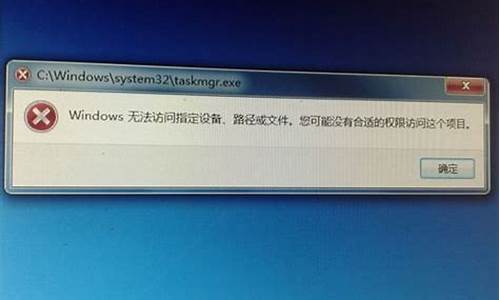苹果电脑系统怎么装的,苹果电脑系统如何安装
1.苹果电脑怎么重装系统

苹果笔记本安装win10系统的方法如下:
操作环境:Mac Os、MacBook Air、u盘。
1、打开苹果笔记本电脑进入桌面,在实用工具页面打开磁盘工具,选择整个硬盘点击“+”增大windows分区的容量,完成后点击应用。
2、将u盘插入电脑,在实用工具中点击进入BootCamp助理。
3、点击继续。
4、此勾选创建windows8或更高版本的安装盘。
5、点击win10系统镜像,在选取中点击我们的可移动,进入到下一步。
6、在弹窗中输入密码。
7、重启笔记本电脑一直按option进入u盘。
8、进入页面后打开系统安装程序,点击下一步。
9、我将刚才选择分配的window分区删除。
10、点击未分配的空间,选择新建。
11、在主分区当中选择这个应用,进入下一步。
12、等待系统自动安装。
13、安装结束后点击在BootCamp中的setup程序。
14、最后在Bootcamp中安装windows支持软件及驱动。
15、安装完成,重启电脑即可。
苹果电脑怎么重装系统
一、安装准备
1、安装Mac OS X系统的苹果电脑
2、重置出厂系统将会清空硬盘数据,需转移硬盘所有文件
3、保持WIFI连接
二、苹果Mac电脑恢复出厂系统步骤
1、重启Mac电脑时按住Command+R或Command+Option+R进入OS X实用工具,如果不行,则关闭电脑,同时按住Command+Option+R,然后开机,直到看到屏幕上出现一个地球才松开键盘上的键,需要注意的是,一些旧的机型不支持在线恢复;
2、点击第4个选项“磁盘工具”,继续;
3、选择硬盘,点击“抹掉”标签,格式选择“Mac OS扩展(日志式)”,输入硬盘名称“Macintosh HD”,点击“抹掉”;
4、点击“磁盘工具”—“退出磁盘工具”,点击“重新安装OS X”;
5、点击“继续”开始下载和安装,时间会比较长,需耐心等待;
6、选择硬盘,点击“安装”即可。
苹果电脑重装系统方法:关机状态下,按住“Command”+“R”键不放,再按一下开机键松手,注意此时“Command”+“R”键不能松开。选择将要安装的系统语言,点击“→”继续即可。
连Wi-Fi提前透露重装大概需要6个小时,会自动下载美国苹果5个GB的安装包,所以用无线网卡的同志要注意流量了。
其他解决方案:
1、点击磁盘工具点击第二个磁盘(Macintosh HD),鼠标的位置所示;注意如果您安装了Windows双系统,那么下图会出现第三个磁盘(BOOTCAMP盘)这个不用抹掉。
2、点击第二个磁盘(Macintosh HD)后,选择中上方的“抹掉”选项卡,然后点击右下角的“抹掉…”。注意此步骤为格盘,也就是清空电脑的磁盘,把它变为全新空白的,电脑里所有软件和文件都将清空。关闭上面的窗口,选择重新安装OS X。
3、点击“继续”,后面的不用说了,选择“同意”之类的条款。直到到下面这个界面,就可以放着去休息了。
声明:本站所有文章资源内容,如无特殊说明或标注,均为采集网络资源。如若本站内容侵犯了原著者的合法权益,可联系本站删除。